Personaliza el color y fondo de los chats en WhatsApp. Descubre cómo hacerlo en Android y iOS con unos simples pasos.

WhatsApp, la aplicación de mensajería instantánea más utilizada en el mundo, ha lanzado una nueva actualización que permite personalizar la apariencia de los chats mediante colores y fondos personalizados. Con esta herramienta, los usuarios de Android y iOS pueden modificar tanto las burbujas de mensajes como los fondos de las conversaciones, mejorando la organización visual y proporcionando una experiencia más personalizable.
A continuación, te explicamos el paso a paso para activar y utilizar esta función en tu dispositivo móvil.
Cómo cambiar el color de todos los chats en WhatsApp
Para disfrutar de esta nueva funcionalidad, primero debes asegurarte de que tienes instalada la última versión de WhatsApp en tu dispositivo. Para verificarlo, accede a la Google Play Store o a la App Store y revisa si hay actualizaciones disponibles.
Pasos para cambiar el color de los chats de manera general
Abre WhatsApp y accede a la sección de “Ajustes”.
- Si usas Android, toca los tres puntos en la esquina superior derecha y selecciona “Ajustes”.
- Si usas iPhone, toca la pestaña “Configuración” en la parte inferior derecha de la pantalla.
Dentro del menú de “Ajustes”, selecciona la opción “Chats”, donde se encuentran todas las configuraciones relacionadas con las conversaciones.
Busca y elige la opción “Tema predeterminado del chat” o simplemente “Temas”, dependiendo de la versión instalada en tu dispositivo.
Se mostrará una gama de colores disponibles, como verde, azul, violeta, naranja y rojo, además de combinaciones de colores personalizadas. También tendrás la opción de establecer una imagen de fondo para todas las conversaciones.
Una vez que hayas seleccionado el color o imagen deseada, presiona “Establecer” o “Guardar” para que los cambios se apliquen automáticamente en todas las conversaciones de WhatsApp.
Cómo cambiar el color de un chat específico en WhatsApp: pasos para personalizar el color de una sola conversación
Si prefieres personalizar cada conversación individualmente, WhatsApp también te permite hacerlo. Esta opción es especialmente útil si deseas diferenciar chats personales de los laborales o de grupos.
Abre la conversación que quieres modificar.
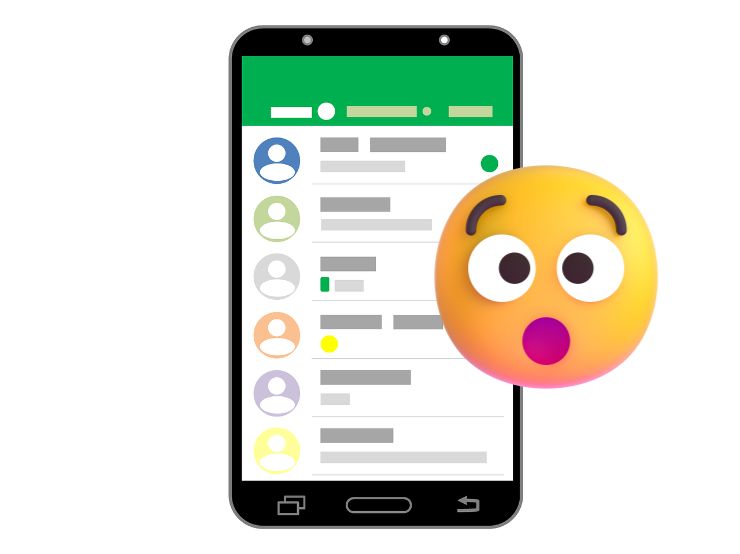
Toca el nombre del contacto o del grupo en la parte superior de la pantalla para acceder a la información del chat.
Dentro del menú, selecciona “Tema del chat” o “Fondo de pantalla y sonido”, dependiendo del sistema operativo de tu dispositivo.
Escoge un color específico para las burbujas de mensajes o selecciona un fondo de pantalla personalizado.
Confirma los cambios y disfruta de tu nueva configuración visual.
Para poder utilizar esta función, es necesario que tu teléfono cumpla con los siguientes requisitos mínimos:
Android: versión 5.0 o superior.
iOS: versión 12 o superior.
Si la opción “Temas” no aparece en tu aplicación, revisa si hay una actualización pendiente en la tienda de aplicaciones.
Más funciones de personalización en WhatsApp
WhatsApp ha trabajado constantemente en mejorar la personalización dentro de la plataforma. Además del cambio de colores en los chats, la aplicación recientemente habilitó otras funciones, como la posibilidad de establecer un modo oscuro automático en Android y la opción de usar fondos animados en las conversaciones.
Con estas actualizaciones, WhatsApp busca brindar una experiencia más flexible y visualmente atractiva para sus usuarios. ¿Ya probaste esta nueva función?






